Проверка состояния принтера Epson L655
Проверка состояния принтера
1. Войдите в окно драйвера принтера.
2. Нажмите на EPSON Status Monitor 3 на вкладке Сервис.
Также состояние принтера можно проверить, дважды щелкнув значок принтера на панели задач. Если значок принтера не добавлен на панель задач, щелкните Контролируемые параметры на вкладке Сервис, а затем выберите Зарегистрируйте значок принтера на панели задач.
Если утилита EPSON Status Monitor 3 отключена, нажмите Расширенные параметры на вкладке Сервис, после чего выберите Включить EPSON Status Monitor 3.
Проверка состояния принтера - Mac OS X
1. Выберите Системные настройки из меню > Принтеры и сканеры (или Печать и сканирование, Печать и факс), а затем выберите свой принтер.
2. Нажмите Параметры и принадлежности > Утилита > Открыть утилиту принтера.
3. Нажмите EPSON Status Monitor.
Удаление застрявшей бумаги
Проверьте ошибку на панели управления и следуйте инструкциям для извлечения застрявшей бумаги, в том числе оторванных кусков. Затем сбросьте ошибку.
Аккуратно извлеките застрявшую бумагу. Резкое извлечение бумаги может повредить принтер.
Извлечение застрявшей бумаги из внутренних частей принтера
При открытии и закрытии сканера необходимо быть особенно осторожным, чтобы не прищемить руку. В противном случае можно получить травму.
Никогда не касайтесь кнопок на панели управления, когда руки находятся внутри принтера. Запуск работы принтера может привести к травме. Во избежание травм не касайтесь выступающих частей.
1. Откройте сканер с закрытой крышкой.
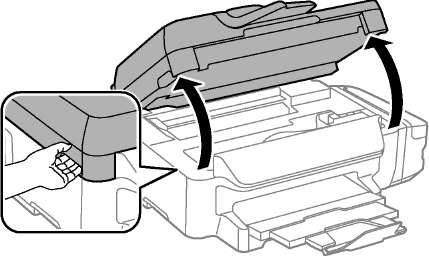
2. Извлеките застрявшую бумагу.
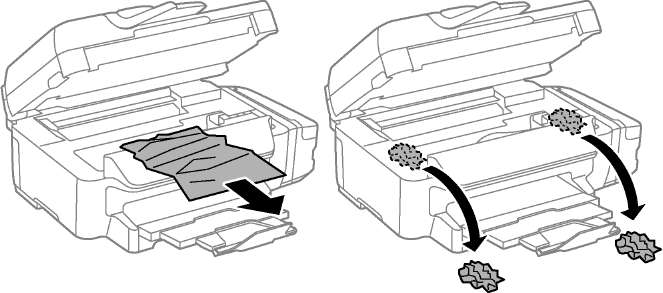
Не прикасайтесь к плоскому белому шлейфу, полупрозрачной детали внутри устройства. Это может привести к неисправности.
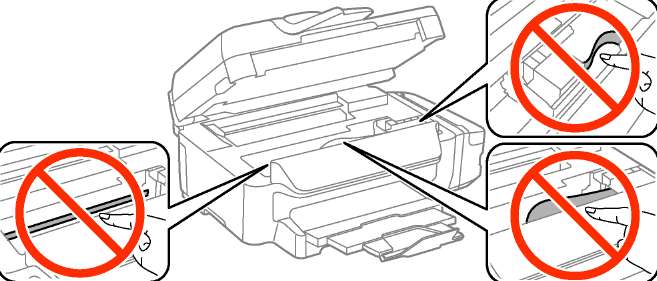
3. Закройте сканер.

Извлечение застрявшей бумаги из Кассета для бумаги
1. Закройте приемный лоток.
2. Выньте кассета для бумаги.

3. Извлеките застрявшую бумагу.
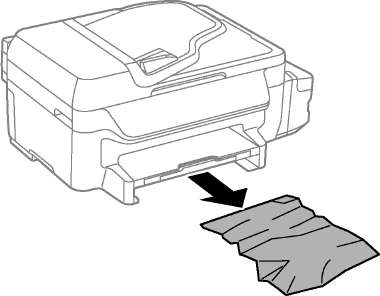
4. Выровняйте края бумаги и пододвиньте направляющие к краю бумаги.
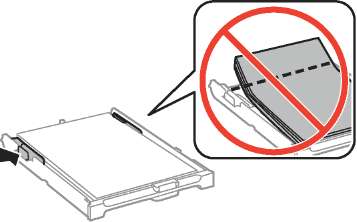
5. Вставьте кассета для бумаги в принтер.
Извлечение застрявшей бумаги из Задняя крышка
1. Извлеките задняя крышка.
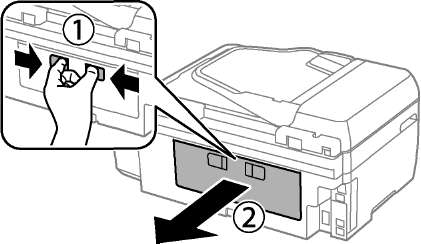
2. Извлеките застрявшую бумагу.
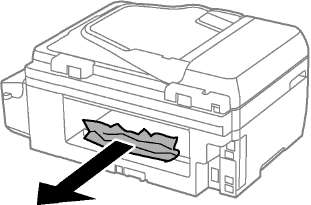
3. Извлеките застрявшую бумагу из задняя крышка.
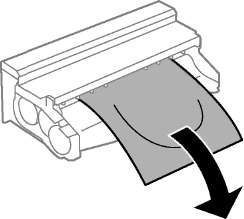
4. Откройте крышку задняя крышка.
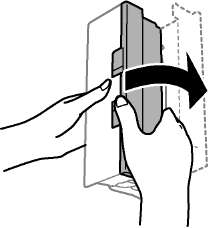
5. Извлеките застрявшую бумагу.
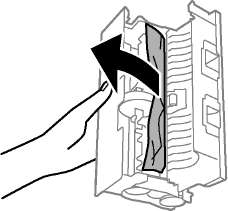
6. Закройте крышку задняя крышка, а затем вставьте задняя крышка в принтере.
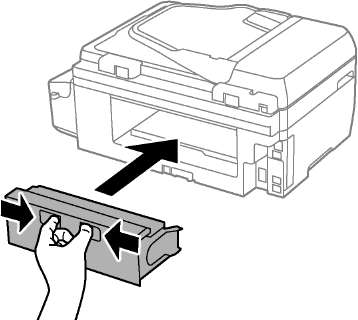
Извлечение застрявшей бумаги из устройства автоматической подачи
При закрытии крышки сканера соблюдайте осторожность, чтобы не прищемить пальцы. В противном случае можно получить травму.
1. Откройте крышку устройства автоматической подачи.
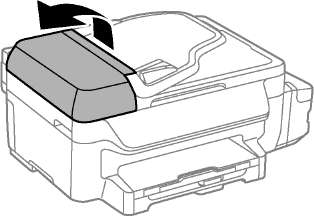
2. Извлеките замятую бумагу.

3. Поднимите крышку сканера.
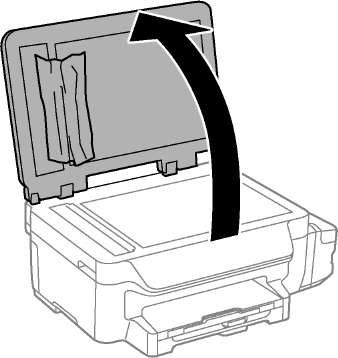
4. Извлеките замятую бумагу.
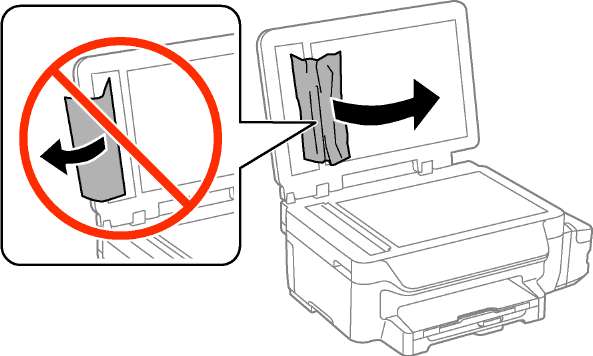
5. Закройте крышку сканера.
6. Поднимите входной лоток устройства подачи и извлеките замятую бумагу.

7. Закройте крышку устройства подачи.
<<<назад
далее>>>
при использовании материалов ссылка на сайт компании awella.ru обязательна
Помогла информация на сайте ? Оставьте отзыв о работе нашей компании ! Это можно сделать в яндекс браузере и это простимулирует работников нашей компании (ответственные получат бонусы), которые собирали ее для вас! Спасибо !
|